注意:为了完成此实验室,你将需要一个 Azure 订阅。 在其中具有管理访问权限。
通用 准则
- 创建对象时,请使用默认设置,除非有不同的配置要求。
- 只有创建、删除或修改对象才能达到上述要求。 对环境进行不必要的更改可能会对您的最终成绩产生不利影响。
- 如果有多种实现目标的方法,请务必选择管理工作量最小的方法。
我们目前正在评估公司环境的现有安全状况。 公司需要你帮助设置安全信息和事件管理 (SIEM) 解决方案,以帮助识别未来的和正在发生的网络攻击。
体系结构关系图
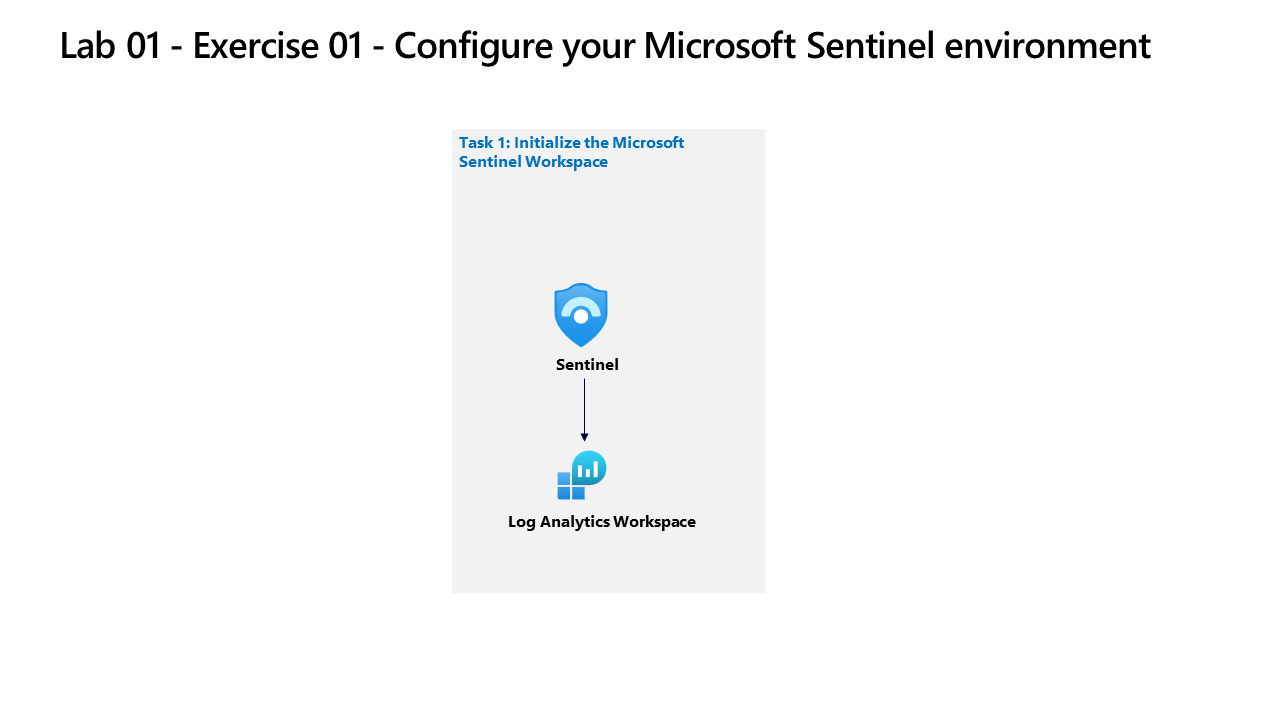
技能任务
你需要部署 Microsoft Sentinel 工作区。 该解决方案必须满足以下要求:
- 确保 Sentinel 数据存储在美国西部 Azure 区域。
- 确保所有 Sentinel 分析日志都保留 180 天。
- 将角色分配给 Operator1,以确保 Operator1 可以管理事件并运行 sentinel playbook。 解决方案必须符合最低权限原则。
练习说明
任务 1:创建 Log Analytics 工作区
创建日志分析工作区,包括区域选项。 详细了解 Microsoft Sentinel 中的角色。
- 在 Azure 门户中,搜索并选择
Microsoft Sentinel。 - 选择 + 新建。
- 选择新建工作区。
- 选择
RG2为资源组 - 为日志分析工作区输入有效名称
- 选择
West US作为工作区的区域。 - 选择查看 + 创建以创建工作区。
- 选择创建以创建工作区。
任务 2:部署 Microsoft Sentinel 到工作区
向工作区部署 Microsoft Sentinel
workspace部署完成后,选择刷新以显示新workspace内容。workspace选择要添加 Sentinel 的工作区(在任务 1 中创建)。- 选择 添加 。
任务 3 - 向用户分配 Microsoft Sentinel 角色
将 Microsoft Sentinel 角色分配给使用。 了解有关在 Microsoft Sentinel 中工作的角色和权限的更多信息
- 转到资源组 RG2
- 选择访问控制 (IAM)。
- 选择添加并
Add role assignment。 - 在搜索栏中,搜索并选择
Microsoft Sentinel Contributor角色。 - 选择下一步。
- 选择
User, group, or service principal选项 - 选择 + 选择成员。
- 在实验室说明中搜索
Operator1分配的(operator1-XXXXXXXXX@LODSPRODMCA.onmicrosoft.com)。 - 选择
user icon。 - 选择选择 。
- 选择“查看 + 分配”。
- 选择“查看 + 分配”。
任务 4:配置数据保留期
配置数据保留 :了解有关数据保留的更多信息。
- 转到
Log Analytics workspace任务 1 步骤 5 中创建的。 - 选择使用情况和预估成本。
- 请选择数据保留。
- 将数据保留期更改为 180 天。
- 选择“确定”**。
注意:如需更多练习,请完成 创建和管理 Microsoft Sentinel 工作区 模块。